如何在 Mac OS 上禁用 Handoff

并非每个 Mac 用户都会使用 Handoff 功能或希望保留它已启用,特别是如果您与同一家庭中的其他设备共享一台单点登录的 Mac,那么您可能会发现 Handoff 是不必要的或不需要的,因为 Handoff 应用程序恢复小图标出现在 Dock 中。
现代版本的 Mac OS 默认启用 Handoff 作为 iCloud 和 Continuity 套件的一部分,但如果您对使用 Handoff 不感兴趣或出于其他原因不想启用它,那么您会发现它非常有用很容易在 Mac 上禁用 Handoff。当您在 Mac OS 上禁用 Handoff 时,当其他 iCloud 设备有应用程序会话要恢复或发送到 Mac 时,您将不会再在 Dock 的最左侧看到任何 Handoff 图标。此外,在 Mac 上关闭 Handoff 也会失去一些其他的 Continuity 功能,但如果您不使用它们,您可能不会错过这些功能。
如何在 Mac 上禁用 Handoff
- 转到 Apple 菜单并选择“系统偏好设置”,然后转到“常规”偏好面板
- 在 Mac OS 的“常规”偏好设置底部附近,找到“允许在这台 Mac 和其他 iCloud 设备之间切换”,然后取消选中该框以禁用“切换”
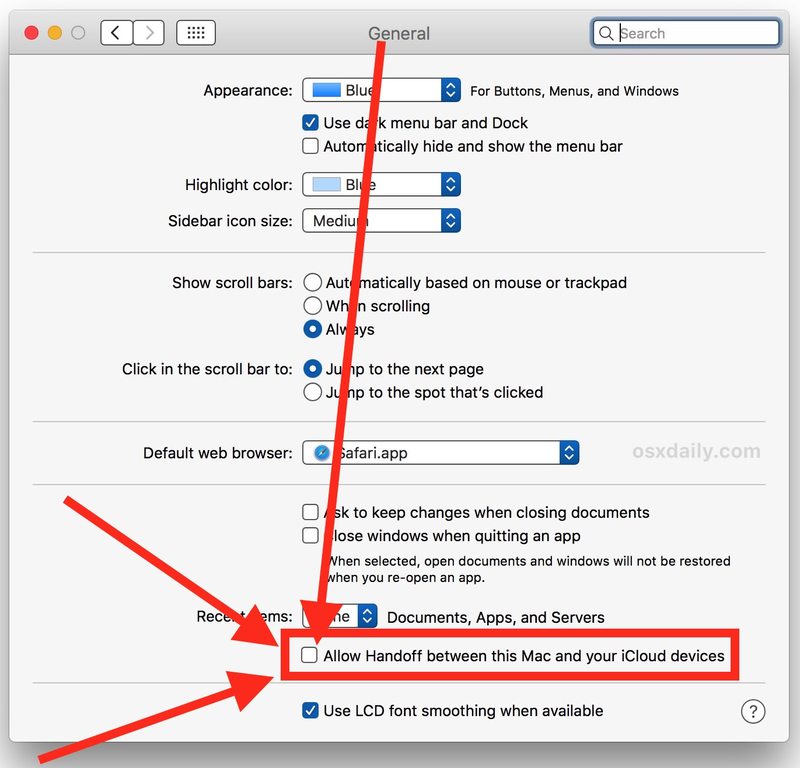
就是这样,如果您只是不想让其他 iOS 设备或 Mac 与该特定 Mac 共享 Handoff 应用程序会话,则无需在其他 iOS 设备或 Mac 上禁用 Handoff,但如果您想完全停止该功能,则需要在其他设备上也重复禁用过程。
虽然 Handoff 非常出色,因为它允许用户在一台 Mac 和通过 iCloud 连接的其他 Mac 或 iOS 设备之间的应用程序内传输和恢复会话,但如果您不使用它,那么您可能只想禁用该功能。再次打开也非常容易,因此如果您改变主意,只需反转设置并 像往常一样使用 Handoff。
请记住,如果禁用 Handoff,您也将无法访问 Mac 和 iOS 设备之间的通用剪贴板 显然还能够在 iOS 中恢复 Handoff 会话。
如果您只是因为不确定如何将 Handoff 与您的 Mac 和另一台 Mac、iPhone 或 iPad 一起使用而禁用 Handoff,您可能需要花时间访问 了解如何在 Mac 和 iOS 上启用和使用 Handoff,您会发现这是一个很棒的功能使用,使在 iPhone 和 iPad 设备上工作与 Mac 之间的转换更加无缝。
